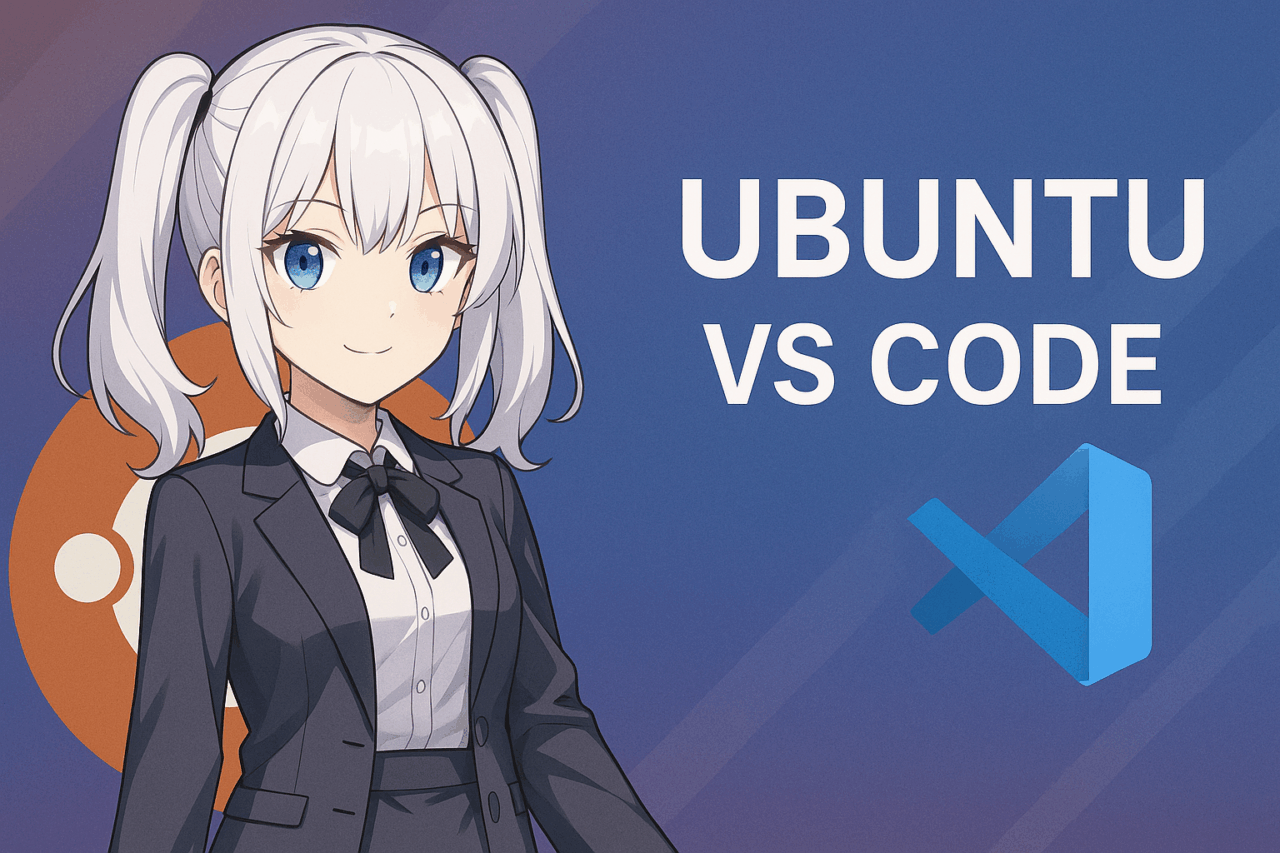- 1 1. Utangulizi: Kwa Nini Utumie VS Code kwenye Ubuntu?
- 2 2. Kulinganisha Njia za Usakinishaji: Snap / apt (Marepo ya Microsoft) / DEB Rasmi
- 3 3. Njia A: Sakinisha kupitia DEB Rasmi → Uunganishaji wa apt (Inapendekezwa)
- 4 4. Njia B: Sakinisha kwa Snap (GUI / CLI)
- 5 5. Usanidi wa Awali: Lugha ya Kijapani, Herufi, na Marekebisho ya Onyesho
- 6 6. Viendelezi Muhimu & Mipangilio ya Msingi (Weka Katika Dakika 10 za Kwanza)
- 7 7. Usanidi wa Haraka wa Mazingira ya Lugha Maalum
- 8 8. Maendeleoali: Remote SSH / Dev Containers / Codespaces
- 9 9. Masuala ya Kawaida na Suluhisho
- 10 10. Sera ya Usalama na Usasishaji
- 11 11. Muhtasari: Kujenga Mazingira ya “Tayari Kutumika” ya Ubuntu × VS Code Haraka
- 12 Maswali Yanayoulizwa Mara kwa Mara (FAQ)
1. Utangulizi: Kwa Nini Utumie VS Code kwenye Ubuntu?
Visual Studio Code (baadaye, VS Code) ni mhariri wa msimbo wa chanzo mzuri, hafifu lakini wenye uwezo mkubwa. Imeundwa na Microsoft, inaunganisha vipengele vya chanzo huria na upanuzi wa kipekee, na kuifanya kuwa kipendwa miongoni mwa wasanidi programu duniani kote. Mbali na Windows na macOS, moja ya faida zake kuu ni utendaji thabiti kwenye mifumo ya uendeshaji inayotega Linux.
Kati yao, Ubuntu ni moja ya usambazaji wa Linux unaotumika duniani. Inatoa matoleo ya Msaada wa Muda Mrefu (LTS) rasmi, yanayotoa uthabiti na usalama mkubwa. Ni bure kutumia, ina hazina kubwa ya vifurushi, na inaungwa mkono na jamii hai, na hivyo inajulikana kwa kila kitu kutoka miradi ya kibinafsi hadi matumizi ya biashara.
Faida kuu za kutumia VS Code kwenye Ubuntu ni pamoja na:
- Uzito hafifu na utendaji wa haraka : Inafanya kazi laini hata kwenye mashine zenye vipengele vikali au katika mazingira ya wingu.
- Upanuzi wa kina : Unaweza kuongeza urahisi wa lugha maalum, ushirikiano wa Git, vipengele vya maendeleo ya mbali, na mengine mengi.
- Ulinganifu wa majukwaa : Tengeneza kwa muonekano na hisia sawa kwenye mifumo ya uendeshaji tofauti.
- Msaada rasmi : Microsoft hutoa vifurushi vya Ubuntu rasmi vyenye masasisho rahisi.
Katika mwongozo huu, tutashughulikia kila kitu kutoka kwa usakinishaji wa VS Code kwenye Ubuntu, kuwezesha usaidizi wa lugha ya Kijapani, kuweka mazingira yako ya maendeleo, hadi kutumia maendeleo ya mbali na kontena—kwa hatua kwa hatua. Iwe wewe ni mgeni wa Ubuntu au unabadilisha kutoka kwa mhariri mwingine, makala hii itakusaidia kuweka mazingira kamili ya VS Code kwa muda mfupi zaidi uwezekanavyo.
2. Kulinganisha Njia za Usakinishaji: Snap / apt (Marepo ya Microsoft) / DEB Rasmi
Unapokusakinisha VS Code kwenye Ubuntu, kuna njia tatu kuu za kuchagua. Tutalinganisha sifa, faida, na hasara ili uweze kuchagua ile inayokufaa zaidi.
2-1. Snap (Kituo cha Programu au CLI)
Sifa
- Imesambazwa katika muundo wa “Snap”, unaotumika sana kama njia ya kawaida ya usimamizi wa vifurushi kwenye Ubuntu.
- Inapatikana kwa usakinishaji wa bonyeza moja kupitia Kituo cha Programu cha Ubuntu.
- Kutoka kwenye terminal, endesha
sudo snap install --classic codeili kusakinisha.
Faida
- Rahisi kupatikana kupitia kiolesura cha picha—kifaa kwa wanaoanza.
- Masasisho ya kiotomatiki yanahakikisha usalama na upatikanaji wa vipengele vipya haraka.
Hasara
- Kwa sababu ya usanifu wa sanduku, baadhi ya watumiaji wanaripoti matatizo ya ingizo la IME au ulinganifu wa mandhari.
- Inaweza kuwa na muda wa kuanza au majibu polepole kidogo.
2-2. apt (kupitia Marepo ya Rasmi ya Microsoft)
Sifa
- Inatumia mfuko wa APT uliotolewa na Microsoft kudhibiti VS Code.
- Inahitaji kusajili mfuko kwa kutumia faili ya
.debwakati wa usakinishaji wa kwanza, kisha masasisho yanashughulikiwa kwa amri ya kawaidasudo apt update && sudo apt install code.
Faida
- Inaunganisha na usimamizi wa kawaida wa APT kwa masasisho laini.
- Ulinganifu mkubwa na ingizo la Kijapani na vipengele muhimu vingine.
- Udhibiti wa masasisho ulio wazi na rahisi.
Hasara
- Inahitaji hatua za ziada kwa usanidi wa mfuko wa awali.
- Inaweza kuhisi kidogo si rahisi kwa watumiaji ambao GUI pekee.
Learn how to install Microsoft products on Linux using the p…
Ubuntuでのパッケージ・マネジャーと言えば”apt”だが、そのレポジトリでVSCodeは提供されていない。Ubunt…
2-3. Usakinishaji wa Peke Yake kupitia Faili la DEB Rasmi
Sifa
- Pakua kifurushi cha
.debmoja kwa moja kutoka tovuti rasmi ya Microsoft. - Sakinisha kwa
sudo apt install ./code_*.deb, ambacho hushughulikia utegemezi kiotomatiki.
Faida
- Inaweza kusakinishwa kwa urahisi katika mazingira yasiyo na mtandao au yenye upatikanaji mdogo.
- Inafaa kwa usanidi wa mara moja bila kuongeza mfuko.
Hasara
- Ili kupokea masasisho kiotomatiki, itabidi uunde mfuko wa marepo baadaye mwenyewe.
- Inahitaji matengenezo ya mikono zaidi ikilinganishwa na usakinishaji wa Snap au wa mfuko.
2-4. Unapaswa Kuchagua Ipi?
- Urahisi wa matumizi / upendeleo wa GUI → Snap (kupitia Kituo cha Programu cha Ubuntu)
- Ustahimilivu / ingizoijapani & upanuzi → apt (mfuko rasmi)
- Usakinishaji wa haraka tu / usanidi mdogo → DEB Rasmi (peke yake)
Kwa maendeleo ya kila siku ya muda mrefu, apt (rejesiti rasmi ya Microsoft) inatoa usawa bora na usimamizi rahisi wa sasisho. Kwa majaribio ya haraka au upimaji katika mazingira mapya, Snap ni rahisi. Kwa mazingira yasiyokuwa mtandaoni au yenye vikwazo, DEB Rasmi ni bora.
3. Njia A: Sakinisha kupitia DEB Rasmi → Uunganishaji wa apt (Inapendekezwa)
Hapa, tutatumia usakinishaji wa faili .deb unaopendekezwa na Microsoft, huku tukisajili rejesiti ya APT ili VS Code ibaki na sasisho moja kwa moja. Njia hii inaunganishifuwa kikamilifu na pembejeo la Kijapani na inaepuka matatizo yanayohusiana na IME ambayo wakati mwingine yanaripotiwa katika toleo la Snap.
3-1. Pakua Faili ya DEB kutoka Tovuti Rasmi
- Katika kivinjari chako, nenda kwenye ukurasa rasmi wa kupakua Visual Studio Code .
- Bonyeza kitufe cha “.deb” (kwa Debian/Ubuntu) ili kupakua faili.
3-2. Sakinisha kutoka Terminal
Ikiwa faili iliyopakuliwa iko katika ~/Downloads, tumia:
cd ~/Downloads
sudo apt install ./code_*.deb
- Kupitisha faili ya
.debmoja kwa moja kwaapt installinasuluhisha utegemezi kiotomatiki. - Mchakato huu pia utasaidia rejesiti ya APT ya Microsoft .
3-3. Thibitisha Usakinishaji
Angalia toleo kwa:
code --version
Au tafuta “Visual Studio Code” katika menyu ya programu zako na uianzishe.
3-4. Jinsi ya Kusasisha
Kwa kuwa rejesiti ya APT imesajiliwa, VS Code itasasishwa pamoja na sasisho za kawaida za mfumo wako:
sudo apt update
sudo apt upgrade
3-5. Kuondoa (Rejea)
Ili kuondoa VS Code:
sudo apt remove code
sudo apt autoremove
Kwa usanidi huu, unaweza kuweka VS Code na sasisho bila shida baada ya usanidi wa awali.
4. Njia B: Sakinisha kwa Snap (GUI / CLI)
Snap ni umbizo la kawaida la pakiti la Ubuntu, linaruhusu usakinishaji wa haraka kutoka Kituo cha Programu (GUI) au mstari wa amri. Ni rahisi hasa kwa wanaoanza au wale wanaotaka usakinishaji bila usanidi.
4-1. Sakinisha kupitia Kituo cha Programu (GUI)
- Fungua programu ya Ubuntu Software kutoka menyu ya “Applications”.
- Andika “Visual Studio Code” au “code” katika bar ya utafutaji.
- Chagua “Visual Studio Code” kutoka matokeo na ubonyeze “Install.”
- Ingiza nywila yako ili kukamilisha usakinishaji.
4-2. Sakinisha kutoka Mstari wa Amri (CLI)
Fungua terminal na tumia:
sudo snap install --classic code
- Bendera ya
--classicinampa pakiti ya Snap ufikiaji wa kawaida wa mfumo wa faili. - Upakuaji na usakinishaji utakamilika kwa dakika chache.
4-3. Thibitisha Usakinishaji
code --version
Au anzisha “Visual Studio Code” kutoka menyu ya programu.
4-4. Kusasisha na Kuondoa
- Pakiti za Snap zinasasishwa kiotomatiki; sasisho za mikono hazihitajiki kwa ujumla.
- Ili kuondoa VS Code:
sudo snap remove code
4-5. Maelezo kuhusu Toleo la Snap
- Pembejeo la Kijapani : Mazingira mengine yanaweza kuwa na matatizo ya IME katika toleo la Snap. Kubadili kwenda kwenye njia ya DEB → apt mara nyingi hutatua hili.
- Kasi ya kuanzisha : Kwa sababu ya sandboxing ya Snap, kuanzisha kwa mara ya kwanza kunaweza kuwa polepole kidogo.
5. Usanidi wa Awali: Lugha ya Kijapani, Herufi, na Marekebisho ya Onyesho
Baada ya kusakinisha VS Code kwenye Ubuntu, ni wazo zuri kusanidi msaada wa lugha ya Kijapani na mazingira ya faraja ya onyesho. Kufanya hivi mapema hufanya maendeleo kuwa rahisi zaidi.
5-1. Wezesha Kijapani (Sakinisha Pakiti ya Lugha ya Kijapani)
- Fungua VS Code na ubonyeze ikoni ya Upanuzi upande wa kushoto (ikoni ya mraba nne).
- Andika Pakiti ya Lugha ya Kijapani katika bar ya utafutaji.
- Sakinisha upanuzi wa “Japanese Language Pack for Visual Studio Code”.
- Wakati unaulizwa katika kona ya chini kulia, bonyeza [Change Language] .
- Anzisha VS Code tena ili kutumia UI ya Kijapani.
Mabadiliko ya mikono: Bonyeza Ctrl+Shift+P (au F1), andika Configure Display Language, na uchague ja.
5-2. Mipangilio ya Herufi
Kwa programu, herufi ya monospace wazi ambayo inatofautisha kati ya herufi za upana kamili na nusu inapendekezwa.
- Nenda [File] → [Preferences] → [Settings] .
- Tafuta “font family.”
- Weka fonti unayopendelea (kwa mfano,
Cascadia Code,Fira Code,Noto Sans Mono CJK JP).
Kutumia fonti zinazounga mkono ligature hufanya alama kama => au === ziwe rahisi kusoma kwa macho.
5-3. Marekebisho ya Muonekano (Mandhari na Ikoni)
- Badilisha mandhari : Bonyeza
Ctrl+K, kishaCtrl+Tili kufungua kichagua mandhari na uchague mpangilio wa rangi unaoupenda. - Badilisha mandhari ya ikoni : Bonyeza
Ctrl+Shift+P, andikaFile Icon Theme, kisha chagua seti ya ikoni ili kurahisisha kutambua aina za faili.
5-4. Mipangilio ya Ziada Iliyopendekezwa
- Onyesha nambari za mistari : Weka
editor.lineNumberskuwaon. - Fomati wakati wa kuhifadhi : Wezesha
editor.formatOnSave. - Hifadhi kiotomatiki : Weka
files.autoSavekuwaafterDelay.
Kwa misingi hii imewekwa, eneo lako la kazi liko tayari. Katika sehemu ijayo, tutaangalia viendelezi muhimu na mifano ya usanidi ili kuongeza uzalishaji.
6. Viendelezi Muhimu & Mipangilio ya Msingi (Weka Katika Dakika 10 za Kwanza)
Moja ya faida kubwa za VS Code ni jinsi inavyoweza kubinafsishwa kwa urahisi kupitia viendelezi. Hapa kuna viendelezi vinavyopaswa kuwa navyo na mipangilio ya msingi unayopaswa kusanidi mara baada ya usakinishaji ili kuboresha ufanisi wa maendeleo kwenye.
6-1. Viendelezi Vinavyopaswa Kuwa Navyo
- Japanese Language Pack for Visual Studio Code
- Inahitajika kwa kuonyesha UI ya Kijapani. Tayari imejumuishwa katika sehemu ya awali.
- Python
- Muhimu kwa maendeleo ya Python. Inaongeza linting, IntelliSense, debugging, na mengineyo.
- Unganisha na kiendelezi cha
Jupyterili kufanya kazi na notebooks.
- C/C++
- Inatoa IntelliSense, debugging, na uonyesha sintaksia kwa C na C++.
- Tumia pamoja na kifurushi cha
build-essentialkwa utendaji kamili.
- GitLens
- Inaonyesha historia ya Git na mabadiliko—ni muhimu sana kwa maendeleo ya timu.
- Remote Development Pack
- Inaruhusu maendeleo kupitia SSH, katika kontena za Docker, au ndani ya WSL.
- Prettier – Code Formatter
- Inafomati msimbo kiotomatiki. Inasaidia JavaScript, TypeScript, HTML, CSS, na mengineyo.
6-2. Mipangilio Muhimu ya Kusanidi Kwanza
- Fomati wakati wa kuhifadhi
"editor.formatOnSave": true
→ Inafomimbo kiotomatiki unapohifadhi, ikihakikisha mtindo thabiti.
- Upana wa Tab na Ujoto wa Kitanzi
"editor.tabSize": 4, "editor.insertSpaces": true
→ Lingana na viwango vya usimbaji wa timu yako.
- Weka Newline ya Mwisho
"files.insertFinalNewline": true
- Onyesha Nambari za Mistari
"editor.lineNumbers": "on"
- Kata Nafasi Zilizobaki Mwishoni mwa Mistari
"files.trimTrailingWhitespace": true
6-3. Wezesha Usawazishaji wa Mipangilio (Settings Sync)
Ingia kwa akaunti yako ya Microsoft au GitHub na uwashe Settings Sync. Hii inahifadhi mipangilio na viendelezi vyako sawasawa kwenye vifaa vingi au baada ya usakinishaji upya.
Kwa hatua hii, utakuwa na sifa zote muhimu tayari kwa maendeleo.
7. Usanidi wa Haraka wa Mazingira ya Lugha Maalum
Hapa kuna jinsi ya kusanidi haraka mazingira kwa lugha mbili zinazohitajika sana kwenye—Python na C/C++. Kwa usanidi huu, unaweza kuanza kuendeleza mara moja.
7-1. Usanidi wa Mazingira ya Python
- Sakinisha Python na Zana za Mazingira ya Virtual
sudo apt update sudo apt install python3 python3-venv python3-pip
python3-venvinakuwezesha kutenganisha utegemezi kwa kila mradi.pipni meneja wa vifurushi vya Python.
- Sakinisha Viendelezi vya VS Code
- Sakinisha kiendelezi rasmi “Python”.
- Ongeza kiendelezi cha “Jupyter” ikiwa unataka maendeleo ya aina ya notebook.
- Unda na Washa Mazingira ya Virtual
python3 -m venv .venv source .venv/bin/activate
VS Code itagundua mazingira kiotomatiki wakati kiendelezi cha Python kiko hai.
- Sanidi Linting/Fomati (Mfano: ruff + black)
pip install ruff black
Sanidi VS Code kutekeleza black kwa fomati na ruff kwa linting wakati wa kuhifadhi.
7-2. Usanidi wa Mazingira ya C/C++
- Sakinisha Compiler na Vifurushi Vinavyohitajika
sudo apt update sudo apt install build-essential gdb
- Inajumuisha
gcc,g++, na debugger yagdb.
- Sakinisha Viendelezi vya VS Code
- Sakinisha kiendelezo rasmi “C/C++”.
- Kwa hiari, sakinisha “CMake Tools.”
- Weka Kazi za Ujenzi
- Fungua Command Palette (
Ctrl+Shift+P) → “Tasks: Configure Default Build Task” → chaguag++ build active file. - Bonyeza
Ctrl+Shift+Bili kujenga faili ya sasa.
- Ongeza Usanidi wa Debug
- Bonyeza
F5→ Chagua “C++ (GDB/LLDB).” - VS Code inaunda
.vscode/launch.jsonkwa ajili ya debugging na breakpoints, ufuatiliaji wa vigezo, n.k.
7-3. Jaribu Usanidi
Mfano wa Python:
print("Hello, Python on Ubuntu!")
Mfano wa C++:
#include <iostream>
using namespace std;
int main() {
cout << "Hello, C++ on Ubuntu!" << endl;
return 0;
}
Jenga msimbo wa C++ kwa kutumia Ctrl+Shift+B na uendeshe faili ya matokeo.
8. Maendeleoali: Remote SSH / Dev Containers / Codespaces
VS Code haunga mkono maendeleo ya ndani tu bali pia seva za mbali na mazingira yanayotegemea kontena, yakikupa unyumbufu na uwezo wa kurudia.
8-1. Remote SSH
Muhtasari
Fanya kazi moja kwa moja kwenye seva za mbali kupitia VS Code yako ya ndani. Inazindua seva ya VS Code kwenye mashine ya mbali, ikikuruhusu kuhariri na kuendesha msimbo kana kwamba ni ndani.
Hatua
- Sakinisha kiendele Remote Development Pack (kinajumuisha “Remote – SSH”).
- Ongeza taarifa za mwenyeji wako kwenye
~/.ssh/config:Host myserver HostName 192.168.0.50 User ubuntu IdentityFile ~/.ssh/id_rsa
- Bonyeza
Ctrl+Shift+P→ “Remote-SSH: Connect to Host” → chaguamyserver.
Faida:
- Hariri, endesha, na debug bila kuingia kwenye seva kwa mikono.
- Baki mashine yako ya ndani safi wakati wa kuendeleza katika mazingira ya seva.
8-2. Dev Containers
Muhtasari
Tumia kontena za Docker kama mazingira ya maendeleo yenye sifa kamili. Mipangilio huhifadhiwa katika folda ya .devcontainer ili yeyote aweze kurudia usanidi huo.
Hatua
- Sakinisha Docker na Docker Compose kwenye Ubuntu.
- Sakinisha kiendelezo cha “Dev Containers” katika VS Code.
- Unda
.devcontainer/devcontainer.jsonkatika mzizi wa mradi wako, kwa mfano:{ "name": "Python Dev", "image": "python:3.11", "features": {}, "settings": { "terminal.integrated.shell.linux": "/bin/bash" } }
- Bonyeza
Ctrl+Shift+P→ “Dev Containers: Reopen in Container.”
8-3. GitHub Codespaces
Muhtasari
Endesha VS Code katika wingu kupitia GitHub, inapatikana kutoka kwa kivinjari—hakuna usakinishaji wa ndani unaohitajika.
Hatua
- Nenda kwenye repo yako ya GitHub → “Code” → “Codespaces” → “New codespace.”
- Baada ya sekunde chache, mazingira maendeleo yanaanzishwa katika kivinjari chako.
- Unaweza pia kuunganisha kutoka VS Code yako ya ndani ikiwa inahitajika.
Faida:
- Endelea kutoka kwa vifaa vyenye uwezo mdogo au hata simu Pata ufikiaji wa mazingira yale yale popote kwa muunganisho wa intaneti.
9. Masuala ya Kawaida na Suluhisho
Unapotumia VS Code kwenye Ubuntu, masuala fulani yanaweza kutokea kulingana na mazingira yako au njia ya usakinishaji. Hapa chini ni matatizo yanayojulikana zaidi na jinsi ya kuyatatua.
9-1. Haiwezi Kuandika kwa Kijapani / Ubadilishaji wa IME Usio Thabiti
Sababu
- Katika toleo la Snap, matatizo ya ulinganifu wa IME (Njia ya Kuingiza Kijapani) yanaweza kutokea.
- Baadhi ya njia za kuingiza zinaweza kutofanya kazi vizuri katika mazingira ya sandbox.
Suluhisho
- Ondoa toleo la Snap na usakinishe tena kwa kutumia njia ya Official DEB (APT-linked).
- Rekonfigura
fcitxauibusikiwa inahitajika.
9-2 Kuanzisha Polepole / Utendaji wa Pole
abu
- Uanzishaji wa sandbox ya Snap au upakiaji wa viendelezo vizito.
- Viendelezo vingi visivyo na faida vimewezeshwa.
Suluhisho
- Anza na viendelezo vimelemazwa kwa kutumia
code --disable-extensionsili kutambua vinavyosababisha tatizo. - Badilisha kutoka toleo la Snap hadi toleo la DEB ikiwa inahitajika.
9-3. Baadhi ya Viendelezo Havifanyi Kazi
Sababu
- Maktaba zinazokosekana katika Ubuntu.
- Masuala ya ruhusa katika kontena au mazingira ya mbali.
Suluhisho
- Sakinisha vifurushi vinavyohitajika kwa kutumia
sudo apt install. - Angalia ruh njia zozote zinazotumika na kiendelezo.
- Matatizo ya Kuonyesha/Ingizo kwenye Wayland
Sababu
- VS Code mara nyingi hufanya kazi kupitia XWayland, na usaidizi wa asili wa Wayland bado haujakamilika.
Suluhisho
- Badilisha kikao chako cha kuingia kwa Xorg .
- Au anza VS Code kwa:
code --ozone-platform=x11
9-5. Kuondoa kabisa
Suluhisho
- Toleo la DEB:
sudo apt remove code sudo apt autoremove rm -rf ~/.config/Code
- Toleo la Snap:
sudo snap remove code rm -rf ~/.config/Code
10. Sera ya Usalama na Usasishaji
Ikiwa unapanga kutumia VS Code kwa muda mrefu kwenye Ubuntu, usalama na kuendelea kusasishwa ni muhimu. Hivi ndivyo kila njia ya usakinishaji inavyoshughulikia usasishaji, na nini cha kuzingatia kwa usalama.
10-1. Tabia ya Usasishaji kwa Njia ya Usakinishaji
- APT (Ghala la Rasmi)
- Usasishaji hutekelezwa kwa
sudo apt update && sudo apt upgradepamoja na mfumo. - Inajumuisha marekebisho ya usalama na vipengele vipya—inayolingana kati ya uthabiti na ubora.
- Toleo la Snap
- Snapdasisha kifurushi kiotomatiki; kitendo cha mtumiaji kawaida hakihitajiki.
- Usasishaji huenda usifanyike mara moja kutokana na ratiba ya Snapd.
- DEB ya Kujitegemea (Bila Ghala)
- Hakuna usasishaji otomatiki—pakua mwenyewe kutoka tovuti rasmi inapohitajika.
10-2. Tahadhari za Usalama
- Daima tumia vyanzo vinavyotegemewa : Pakua tu kutoka tovuti rasmi au ghala rasmi la Microsoft.
- Epuka PPAs zisizo rasmi au vifurushi vya wahusika wengine ili kuzuia urekebishaji au hatari ya programu hasidi.
- Angalia viendelezo : Thibitisha mchapishaji na mapitio; epuka yale yaliyopitwa na wakati au yasiyodumishwa.
- Usimamizi wausa : Unapotumia Remote SSH au Dev Containers, hakikisha funguo za SSH ziko salama na epuka ruhusa za root zisizo za lazima katika Docker.
10-3. Mzunguko wa Pendekezo wa Usasishaji
- Kwa matumizi ya uzalishaji thabiti : Fuata mizunguko ya usasishaji ya Ubuntu LTS; sasisha kila wiki chache.
- Kwa vipengele vipya : Angalia usasishaji kila wiki.
- Toleo la Snap : Liruhusu lisasishe kiotomatiki, lakini unaweza kurudisha nyuma ikiwa inahitajika (
sudo snap revert code).
11. Muhtasari: Kujenga Mazingira ya “Tayari Kutumika” ya Ubuntu × VS Code Haraka
Tumeshughulikia njia za usakinishaji, usanidi wa awali, mazingira ya lugha, maendeleo ya mbali, utatuzi wa matatizo, na usalama kwa VS Code kwenye Ubuntu. Hapa ni njia ya haraka zaidi kupata mazingira ya maendeleo yanayofanya kazi kikamilifu:
11-1. Hatua za Usanidi Haraka
- Sakinisha
- Kwa uthabiti na usasishaji rahisi, chagua DEB ya Rasmi → APT .
- Kwa majaribio ya haraka, Snap inatosha (angalia masuala ya ingizo la Kijapani).
- Mipangilio ya Awali
- Sakinisha Japanese Language Pack .
- Rekebisha fonti na mandhari.
- Washa format-on-save, nambari za mistari, n.k.
- Sakinisha Viendelezo Muhimu
- Python, C/C++, GitLens, Remote Development Pack, Prettier, n.k.
- Washa Settings Sync.
- Sanidi Mazingira ya Lugha
- Python: Sakinisha
python3-venv, sanidi zana za lint/format. - C/C++: Sakinisha
build-essential, sanidi ujenzi/debug.
- Sanidi Maendeleo ya Mbali
- Remote SSH, Dev Containers, au Codespaces.
1.Dumisha Usalama & Usasishaji**
- Tumia vyanzo rasmi, angalia viendelezo, sasisha mara kwa mara.
11-2. Jinsi ya Kutumia Mwongo Huu
- Ikiwa wewe ni mpya kwenye Ubuntu, fuata hatua kwa mpangilio kwa mazingira ya maendeleo tayari kutumika ndani ya saa moja .
- Ikiwa unahamia kutoka kwa mhariri mwingine, tumia faida ya viendelezo vya VS Code na maendeleo ya mbali kwa ufanisi zaidi.
- Kwa utatuzi wa haraka wa matatizo, angalia Sura ya 9.
Maswali Yanayoulizwa Mara kwa Mara (FAQ)
Q1. Snap au APT—Nini Nipasie?
A. Kwa uthabiti wa muda mrefu, chagua APT (kupitia DEB rasmi). Inasasishwa pamoja na mfumo wako, na kufanya iwe rahisi kudumisha. Snap inatosha kwa majaribio ya haraka lakini inaweza kuwa ya ingizo la Kijapani au kasi.
Q2. Ninawezaje Kuwezesha Kijapani?
A. Sakinisha “Japanese Language Pack for Visual Studio Code” kutoka Viendelezo, kisha weka Configure Display Language kuwa ja na uanzishe upya VS Code.
Q3. Ingizo la Kijapani Halifanyi Kazi—Nifanye Nini?
A. Kama unatumia Snap, usawa wa IME unaweza kuwa tatizo. Badilisha kwa toleo la DEB. Pia angalia mipangilio ya ibus au fcitx.
Q4. Ninawezaje Kuanzisha Maendeleo ya Python?
A. Sakinisha Python na venv: sudo apt install python3 python3-venv python3-pip, kisha ongeza kiendelezo cha “Python”. Unda mazingira ya virtual na uyachague katika VS Code.
Q5. Siwezi Kujenga Msimbo wa C/C++.
A. Sakinisha build-essential gdb, wezesha kiendelezo cha “C/C++”, na sanidi tasks.json ili uweze kujenga kwa kutumia Ctrl+Shift+B.
Q6. Ninawezaje Kutumia Remote SSH?
A. Sakinisha “Remote Development Pack”, ongeza maelezo ya mwenyeji kwenye ~/.ssh/config, kisha tumia “Remote-SSH: Connect to Host” kutoka kwenye Command Palette.
Q7. Dev Containers Nini?
A. Zinakuwezesha kuendesha mazingira ya kabisa ndani ya Docker. Unda faili .devcontainer/devcontainer.json ili kuifafanua.
Q8. Ninapaswa Kusasisha Mara Ngapi?
A. Kwa uthabiti, fuata mizunguko ya LTS na sasisha kila wiki chache. Kwa vipengele vipya, sasisha kila wiki. Snap husasisha kiotomatiki; APT inahitaji apt upgrade.